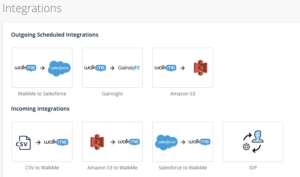Breve descripción general
La integración entrante de Salesforce te permite configurar una importación periódica de datos desde cualquier objeto de Salesforce al objeto del usuario final de WalkMe. Una vez que la integración se ejecuta correctamente, los datos importados están disponibles para la segmentación, el filtrado en Insights y la generación de informes.
Casos de uso
- Dirige tu público a los usuarios finales en función de su estado de cuenta: muestra un 'ShoutOut' solo a los clientes que han sido activados.
- Personaliza el contenido de WalkMe en función del tipo de cliente: personaliza 'WalkThru' en función del tipo de empresa.
- Analiza los datos en Insights en función de la información de contacto: compara la finalización del embudo entre diferentes clientes ("cuentas").
Creación de una nueva integración entrante de Salesforce
Paso 1: conecta tu cuenta de Salesforce.
- En WalkMe Insights: navega hasta el Centro de integración (pestaña Integración en el menú lateral izquierdo).
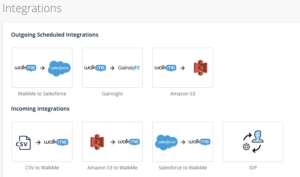
- Haz clic en Salesforce para acceder a WalkMe
- Elige el entorno de Salesforce al que deseas conectarte: Sandbox o Production.
- Haz clic en AÑADIR CUENTA: serás redirigido a la página de inicio de sesión de Salesforce, en la que deberás introducir un usuario y una contraseña de administrador de Salesforce.
- Una vez que se ha autenticado con éxito con Salesforce, se crea la cuenta y se puede utilizar para configurar una integración.
- Siempre puedes hacer clic en CUENTAS para volver a la lista de cuentas para volver a conectarte o desconectarte de cuentas específicas.
Paso 2: configura una integración.
- En WalkMe Insights: navega hasta el Centro de integración (pestaña Integración en el menú lateral izquierdo).
- Haz clic en Salesforce para acceder a WalkMe
- (una vez que ya se haya configurado una cuenta de Salesforce, consulta el Paso 1). Haz clic en + Nueva integración. Aparecerá el Asistente de integración.
- Define la integración
- Nombre de la integración: al igual que con una integración entrante, utiliza un nombre significativo; este nombre de integración estará disponible en el motor de reglas del Segmentation Center, así como en los Insights Filters.
- Elige entorno: elige el entorno del que deseas importar los datos (el que está conectado en el paso 1).
- Frecuencia de integración: elige la frecuencia de integración (Diario/Semanal/Mensual). Esto determinará cuándo la integración extraerá los datos de Salesforce a WalkMe.
- Objeto y clave
- Objeto de Salesforce: selecciona el objeto de Salesforce del que deseas extraer datos (es decir, "Cuenta").
- Identificador único del objeto de Salesforce: selecciona el campo de Salesforce que contiene el identificador único del usuario final. Esto se comparará con el identificador único del usuario final en WalkMe.
- Mapear campos: introduce los campos de Salesforce que deseas importar a WalkMe y renómbralos si deseas que estos campos aparezcan en WalkMe con un nombre diferente.
- Haz clic en Guardar.
Uso de la integración entrante de Salesforce para la segmentación
- Una vez que se haya configurado la integración, realiza una publicación vacía para que puedas segmentar en función de los campos importados en tu Editor.
- En el Editor de WalkMe, ve al menú Administrar segmentos.
- Crea un nuevo segmento o edita uno existente
- En el motor de reglas: selecciona el grupo "atributos de usuario" → selecciona el nombre de la integración (indicado en el paso 2.4.a- Establece una integración: Define Integración: Nombre de integración) → selecciona el campo de la lista por el que deseas segmentar.
- Define tu condición.
- Haz clic en Listo.
Usando la integración entrante de Salesforce para filtrar datos en Insights
- En Insights: crea un nuevo filtro o actualiza uno existente.
- Selecciona USUARIO → Haz clic en el campo que importaste en la configuración de la integración (en el Paso 2.6: Configura una integración: campos de asignación). Observe el texto descriptivo junto a cada campo en la lista, ya que puede haber varios campos con el mismo nombre que provienen de varias integraciones.
- Define la condición (ten en cuenta que los operadores mostrados se definen por el tipo del campo que ha insertado en el Paso 2: Define su integración).
- Haz clic en Guardar filtro
Mejores prácticas
- Al completar el proceso de creación de integración, antes de seleccionar el contenido en el editor, asegúrate de tener al menos una ejecución de integración exitosa en la tabla de integraciones entrantes.
- Al modificar una integración, los cambios se actualizarán inmediatamente.
- Menos es más: ten cuidado con el número total de atributos que integras a WalkMe. Permitimos un total de 100 atributos en todas las integraciones entrantes.
- Después de una integración exitosa, es posible que debas cerrar y volver a abrir el Editor para ver los campos actualizados en el editor de segmentos.
- Utilizando el objeto de cuentas de Salesforce: muchos clientes tienen información a nivel de cuenta que desean importar a WalkMe, lo cual requerirá conectar un subobjeto de la cuenta (por ejemplo, el objeto de Contacto) que se pueda cotejar con el identificador del usuario final de WalkMe (con el correo electrónico de contacto, por ejemplo, como clave de coincidencia).